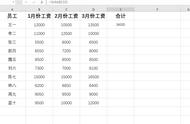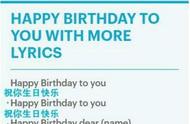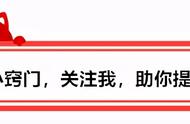office办公助手:Ctrl键+E智能填充--处理Excel文本拆分。
office办公助手就是办公的好助手。在实际工作中经常会遇到将按某种格式的文本拆分的情况,以一个实例来说明。要将姓名、年龄、性别用逗号连接起来的文本拆分成姓名列、年龄列、性别列,可以使用Ctrl键+E智能填充试试。
·选择G5单元格,按Ctrl键+E弹出提示信息。看看提示信息是因为所选单元格旁边的数据不连续,该怎么办?

·删除F列,再选择F5单元格,按Ctrl键+E处理姓名列。同理,再选择G5单元格,按Ctrl键+E处理年龄列。
·再选择H5单元格,按Ctrl键+E处理性别列。
都完美完成单元格按格式拆分了。
·在数据左侧能不能合并右侧数据?选择右侧数据,按Ctrl键+shift键+向下箭头,按delete键清空选择。

·A5单元格输入姓名"张飞",B5单元格中输入年龄"44",C5单元格输入性别男,D5单元格输入非空字符"合并"。
·再选择A5单元格,按Ctrl键+E处理姓名列。同理,再选择B5单元格,按Ctrl键+E处理年龄列。
都完美完成单元格按格式拆分了。
谢谢点赞,谢谢评论和弹幕,谢谢观看,请继续关注。